Page 89 of 129

Navigointi89Kartan päivitys
Näytä seuraavat digitaalisen kartan
sisällöt ja uusimmat päivitystiedot va‐
litsemalla Kartan päivitys :
● Hälytyspisteet
● Liittymänäkymä
● Kartat
● Paikat
● Esikäsitelty tieverkosto
Tietty sisältö tai kartan koko sisältö
voidaan päivittää. Valitse ensin jom‐ pikumpi vaihtoehto tai paina Valinnat
ja sitten Päivitä. Odota, kunnes päivi‐
tys on valmis.
Katso "USB-muistitikku" (NAVI 50 In‐
telliLink), "USB-muistitikun ja navi‐
gointijärjestelmän päivittäminen" lu‐
vussa "Yleisiä tietoa" 3 75.Liikenne
Muuta seuraavia tietoasetuksia valit‐
semalla Liikenne :
● Liikennetiedot (Päälle/pois)
● Kiertotie
● TapahtumatyypitLiikennetiedot : Reitin varrella tapah‐
tuvista tapahtumista annetaan varoi‐
tuksia.
Kiertotie : Säästä aikaa käyttämällä
vaihtoehtoista reittiä, kun nykyisen
reitin varrella on liikenneruuhka tai ta‐ pahtuma. Valitse tarpeen mukaan
"Vahvista tarjottu reitti?" -valinnalle
Päälle tai Pois.
Päivitä tarvittaessa "Tarjoa kierto‐
tietä, jos laskettu reitti säästää aikaa
yli:" -ajan arvoa (esimerkiksi
5 minuuttia) painamalla k/l .
Tapahtumatyypit : Valitse reittiopas‐
tuksen aikana näytettävien tapahtu‐
mien tyyppi, esimerkiksi kaikki tapah‐
tumat, liikennevirran tapahtumat, tie‐
sulut ja esteet, onnettomuudet.
NAVI 80 IntelliLink -
Navigointijärjestelmän asetusten
tekeminen
Siirry navigointiasetusten valikkoon
kotisivulta painamalla näytössä
VALIKKO ja sitten Navigointi ja
Asetukset . Seuraavat asetusten ala‐
valikot näytetään:● Kytke puheopastus pois :
Kytke puheopastus päälle/pois
navigoinnin aikana.
● Reitin suunnittelu :
Valitse haluamasi suunnittelu‐
tapa. Suosittelemme "nopeinta
reittiä". Eco-reitti on suunniteltu
säästämään polttoainetta.
Kytke sitten "iQ routes™" tar‐
peen mukaan päälle tai pois. iQ routes™ mahdollistaa reittien
laskennan tietyn päivän ja kello‐
najan keskimääräisten liikenne‐
määrien perusteella sekä par‐
haan reitin laskennan liikenteen
nopeuden mukaan.
● Näytä erikoiskohde kartalla :
Näytä tai piilota erikoiskohde‐ merkitsimien luokat kartalla.
● Erikoiskohteiden hallinta :
Lisää, muuta tai poista erikois‐
kohteita tai niiden luokkia.
● Ääni (versiosta riippuen):
Valitse joko synteettinen tai mie‐
hen tai naisen ääni (puhuttuja oh‐
jeita varten) luettelosta.
Page 90 of 129

90NavigointiIhmisäänet antavat yksinkertai‐
sempia puheohjeita eivätkä ole
käytettävissä äänentunnistustoi‐
mintoa käytettäessä 3 104.
● Aseta kotisijainti :
Muuta kotiosoitetta tai eniten
käytetyn kohteen osoitetta.
● Tallennettujen sijaintien hallinta :
Poista tai nimeä uudelleen tallen‐
nettuja kohdeosoitteita.
Nimeä uudelleen valitsemalla
osoite näytön luettelosta, paina‐
malla Nimeä uudelleen ja anta‐
malla uusi nimi. Vahvista muu‐
tokset painamalla Valmis. Poista
valittu osoite painamalla Poista ja
vahvista pyydettäessä.
● Vaihda karttaa :
Jos SD-korttiin on asennettu useampi kuin yksi kartta, tällä va‐ linnalla voit vaihtaa tallennetusta
kartasta toiseen. Valitse "Vaihda
kartta" ja valitse sitten haluamasi kartta saatavana olevista vaihto‐
ehdoista.● Muuta kartan värejä :
Muuta navigointikartalla käytet‐
tyjä päivä- ja yövärejä
Ladatut uudet värit: valitse uusi
väri, valitse lisäväriyhdistelmä ja
valitse sitten haluamasi väri saa‐
tavana olevista vaihtoehdoista.
● Autosymboli :
Vaihda 3D-navigointikartalla käy‐
tetty autokuvake.
● Lisävalinnat :
Valitse seuraavista lisävalin‐
noista:
● Kartan tiedot :
Näytä/piilota kartalla näytet‐
tävät tiedot, esim. osoitenu‐
mero ennen kadun nimeä,
kadunnimet/senhetkisen ka‐
dun nimi, senhetkisestä ka‐ dusta seuraavan kadun nimi.
● Kartan toiminta :
Muuta kartan toimintatapaa seuraavilla valinnoilla:
Näytä kaistakuvat (esim.
moottoritieliittymissä), käännä karttaa auton suun‐
nan mukaan (vain 2D-tila),vaihda automaattisesti 3D-ti‐
laan opastuksen aikana, zoo‐ maa automaattisesti (2D-tila,
3D-tila).
● Liikennetietojen lähde :
Valitse liikennetietojen lähde
saatavana olevasta luette‐
losta.
Kohteen syöttäminen
NAVI 50 IntelliLink - Kohteen
syöttäminen
Kohteen valinta
Paina 7, sitten yNAVI / ýNav ja lo‐
puksi Kohde .
Seuraavat valikkovaihtoehdot ovat saatavina kohteen syöttämistä var‐ ten:
● Osoite
Kirjoita osoite näppäimistöllä.
● Erikoiskohteet
Valitse erikoiskohteet (POI),
esim. huoltoasema, ravintola, py‐
säköinti.
Page 91 of 129

Navigointi91●Historia
Valitse aiempien kohteiden luet‐
telosta.
● Suosikit
Valitse tallennetusta suosikki‐ kohdeluettelosta.
● Etsi kartalta
Valitse kohde käyttäen digitaa‐
lista karttaa.
● Koordinaatit
Anna kohteen koordinaatit.
Annettuasi kohteen odota
10 sekuntia tai paina OK, jotta reitti‐
opastus alkaa heti.Syötä osoite
Valitse Osoite ja anna koko osoite tai
osoitteen osa, esimerkiksi:
● Maa
● Kaupunki tai postinumero
● Katu
● Numero
● Risteävä katuHuomautus
Kokonaisia osoitteita voidaan antaa
vain, jos navigointijärjestelmä tun‐
nistaa ne.
Syöttäessäsi osoitteen ensimmäisen
kerran paina Maa ja kirjoita maan nimi
näppäimistöä käyttäen. Voit myös käyttää alasvetovalikon kuvaketta ó
ja valita maaluettelosta haluamasi
maan.
Huomautus
Osoitetta kirjoitettaessa osaa kirjai‐
mista ja numeroista ei voida valita
(ne ovat harmaina), koska navigoin‐
tijärjestelmä ei löydä niitä vastaavia
osoitteita.
Anna samalla tavalla kaupunki tai
postinumero , katu , talon numero ja
risteävä katu .
Huomautus
Kun syötät postinumeron , jätä väli‐
lyönti ensimmäisen osan jälkeen.
Osoite tallennetaan automaattisesti
muistiin tulevaa käyttöä varten.Katso tietoja näppäimistön käytöstä
kohdasta (NAVI 50 IntelliLink) "Näy‐
tön näppäimistöjen käyttäminen" lu‐
vussa "Käyttö" 3 78.
Huomautus
Numero ja Risteävä katu ovat käy‐
tettävissä vain, jos Katu on annettu.
Annettaessa Katu-tietoa tien tyyppiä
ei tarvitse määrittää (katu, valtakatu, bulevardi jne.).Erikoiskohteiden (POI) valinta
Erikoiskohteita voidaan valita koh‐
teeksi seuraavia hakuvalintoja käyt‐
täen:
● Esivalittujen erikoiskohteiden luettelo
● Erikoiskohteiden kategoriat
● Erikoiskohteiden pikahaku kar‐ tallaEsivalittujen erikoiskohteiden luettelo
Valitsemalla Erikoiskohteet voit valita
usein käytetyistä esimääritetyistä luo‐ kista (esimerkiksi bensiiniasema, py‐
säköinti tai ravintola).
Page 92 of 129

92NavigointiErikoiskohteiden kategoriat
Valitse luokkien ja aliluokkien luette‐
losta valitsemalla Erikoiskohteet, sit‐
ten Mukautettu haku .
Erikoiskohdehaku vaihtelee kulloi‐ sestakin tilanteesta riippuen:
● Jos reittiopastus on käytössä, eri‐
koiskohteita huoltoasema ja
ravintola etsitään reitin varrelta ja
pysäköinti -erikoiskohteita koh‐
teen ympäristöstä.
● Jos reittiopastus ei ole käytössä, erikoiskohteita haetaan kulloi‐senkin sijainnin lähistöltä.
● Jos sijaintia ei ole saatavana (esim. GPS-signaali puuttuu),
erikoiskohteita etsitään viimei‐
simmän tunnetun sijainnin ympä‐
ristöstä.
Seuraavat valinnat ovat valittavissa: ● Kaupungissa/lähiössä
Erikoiskohteen etsiminen vali‐
tusta kaupungista/lähiöstä (tulok‐
set näytetään sen mukaan, miten kaukana ne ovat keskustasta).● Reitin varrella
Erikoiskohteen etsiminen reitin
varrelta (tulokset järjestetään tar‐
vittavan lisämatkan pituuden mu‐
kaan).
● Oman sijainnin lähellä
Erikoiskohdetta etsitään kulloi‐
senkin sijainnin läheltä (tulokset
järjestetään sen mukaan, miten
kaukana ne ovat tästä sijain‐
nista).
● Oman sijainnin lähellä /Kohteen
lähellä
Erikoiskohdetta etsitään kulloi‐
senkin reitin kohteen läheltä (tu‐
lokset järjestetään sen mukaan,
miten kaukana ne ovat koh‐
teesta).
Kun erikoiskohdeluettelo näytetään näytössä, kohteet voidaan järjestää
tai näyttää kartalla. Näytä seuraavat
valinnat painamalla Valinnat:
● Järjestä nimen mukaan
● Järjestä etäisyyden mukaan
● Järjestä lisämatkan mukaan (jos
reittiopastus on käytössä)
● Näytä kaikki kartallaErikoiskohteiden pikahaku
Paina karttaa mistä tahansa koh‐
dasta. Kohdistin osoittaa valittuna
olevan sijainnin. Selaa karttaa vetä‐
mällä kohdistinta tarvittavaan suun‐ taan.
Näytä lähellä olevien erikoiskohtei‐
den nimet ja niiden etäisyys valitusta
sijainnista kartalla painamalla
Valinnat ja sitten Erikoiskohteet
kohdistimen lähistöllä .
Voit myös painaa Etsi ja etsiä koh‐
detta nimellä näppäimistöä käyttäen.Valitseminen edellisten kohteiden
luettelosta
Voit käyttää aiemmin syötettyjen koh‐
teiden luetteloa valitsemalla Historia.
Järjestä luettelo painamalla Valinnat,
jolloin näyttöön tulevat seuraavat
vaihtoehdot:
● Järjestä nimen mukaan
● Järjestä etäisyyden mukaan
● Poista kaikki
Voit myös painaa Etsi ja etsiä koh‐
detta nimellä näppäimistöä käyttäen.
Page 93 of 129

Navigointi93Valitseminen suosikkiluettelosta
Käytä tallennettujen suosikkikohtei‐
den luetteloa valitsemalla Suosikit.
Kun suosikkiluettelo näytetään näy‐ tössä, kohteet voidaan järjestää tai
näyttää kartalla. Näytä seuraavat va‐
linnat painamalla Valinnat:
● Järjestä nimen mukaan
● Järjestä etäisyyden mukaan
● Näytä kaikki kartalla
● Poista kaikki
Voit myös painaa Etsi ja etsiä suosik‐
kia nimellä näppäimistöä käyttäen.Valitse kohde käyttäen karttaa
Aloita kohteen haku karttaa vierittä‐
mällä valitsemalla Etsi kartalta.
Paina karttaa mistä tahansa koh‐ dasta. Kohdistin osoittaa valittuna
olevan sijainnin. Selaa karttaa vetä‐
mällä kohdistinta tarvittavaan suun‐
taan.
Valitse sijainti kohteeksi painamalla
OK .Anna kohteen koordinaatit
Aloita kohteen haku sen koordinaatit
syöttämällä valitsemalla Koordinaatit.Muuta koordinaattien muotoa paina‐
malla Valinnat ja valitsemalla seuraa‐
vista:
● Leveysaste/pituusaste
Arvot voidaan antaa jossain seu‐
raavista muodoista:
● Desimaaliasteet
● Asteet ja desimaaliminuutit ● Asteet, minuutit ja desimaali‐
sekunnit
● UTM -projektio (Universal Trans‐
verse Mercator)
Kohteen vahvistaminen
Kun kohde on valittu, reitti tulee kar‐
talle. Paina OK ja aseta uudeksi
reitiksi .
Jos reittiopastus on käytössä, kohde
voidaan asettaa välietapiksi reitin var‐
relle.
Lisää ja tallenna suosikki
Kun kohde on valittu, näytä seuraavat valinnat painamalla Valinnat:
● Lisää suosikkeihin : Tallentaa
kohteen suosikkiluetteloon.● Nykyinen liikenne : Antaa tietoja
liikennetapahtumista (versiosta
riippuen).
Katso (NAVI 50 IntelliLink) "Lii‐
kennetiedot" luvussa "Opastus"
3 96.
● Tiedot /Uutiset : Näyttää valitun
erikoiskohteen tiedot (kuten
osoitteen).
Näyttää valitun sijainnin osoit‐
teen, antaa GPS-koordinaatit (le‐ veys-/pituusasteet) ja näyttää
mahdollisesti myös valitun eri‐
koiskohteen puhelinnumeron.
● Takaisin autolle : Paluu auton
senhetkiseen sijaintipaikkaan.
Ennen suosikin tallentamista sen ni‐ meä voidaan muuttaa näppäimistöä
käyttäen.
Katso tietoja näppäimistön käytöstä kohdasta (NAVI 50 IntelliLink) "Näy‐tön näppäimistöjen käyttäminen" lu‐
vussa "Käyttö" 3 78.
Page 94 of 129

94NavigointiSuosikin poistaminen
Kun suosikki on valittu, paina
Asetukset ennen reittiopastuksen
aloittamista, paina sitten Poista
suosikki ja vahvista poistaminen.
Poista kaikki suosikkikohteet valitse‐
malla valikko Kohde, sitten Suosikit ,
Asetukset , Poista kaikki ja vahvista
lopuksi valinta.
NAVI 80 IntelliLink - Kohteen
syöttäminen
Kohteen valinta
Paina kotisivulla VALIKKO, sitten
Navigointi ja lopuksi Aja minne... .
Valitse kohde seuraavista näyttövaih‐
toehdoista:
● Koti
● Tallennetut sijainnit
● Osoite
● Edelliset kohteet
● Paikallishaku /TomTom-paikat
● Erikoiskohde
● Kohta kartalla
● Leveys- ja pituusasteetKoti
Opastaa sinut kotiosoitteeseesi.
Tallenna kotiosoitteesi painamalla
kotisivulla VALIKKO, sitten näytössä
Navigointi ja lopuksi Asetukset.
Valitse Aseta kotisijainniksi ja kirjoita
osoite.
Katso (NAVI 80 IntelliLink) "Navigoin‐ tijärjestelmän asetusten tekeminen"
luvussa "Käyttö" 3 78.Tallennetut sijainnit
Valitse aiemmin tallennettujen kohtei‐ den luettelosta.
Poista tai nimeä uudelleen tallennet‐
tuja kohteita painamalla Kotisivulla
VALIKKO ja sitten näytössä
Navigointi ja Asetukset .
Valitse sitten Hallitse tallennettuja
sijainteja ja päivitä valittu kohde tar‐
peen mukaan.
Katso (NAVI 80 IntelliLink) "Navigoin‐ tijärjestelmän asetusten tekeminen"
luvussa "Käyttö" 3 78.Osoite
Anna osoite näppäimistöllä osittain tai kokonaan, esim.:
● Maa
● Postinumero
● Kaupunki
● Katu
● Talon numero
Huomautus
Kokonaisia osoitteita voidaan antaa
vain, jos navigointijärjestelmä tun‐
nistaa ne.
Syötettäessä osoite ensimmäistä ker‐
taa järjestelmä kysyy kohteen sijain‐
timaata. Kirjoita kyseisen maan nimi
näppäimistöä käyttäen.
Näytössä voidaan antaa ehdotuksia
kirjoittaessasi maan nimeä. Valitse
näytössä näkyvä kohde painamalla
sitä tai siirry kyseistä osoitteen osaa koskevaan luetteloon painamalla
Luettelo .
Page 95 of 129

Navigointi95Huomautus
Osoitetta kirjoitettaessa osaa kirjai‐
mista ja numeroista ei voida valita
(ne ovat harmaina), koska navigoin‐
tijärjestelmä ei löydä niitä vastaavia
osoitteita.
Anna samalla tavalla postinumero tai
anna kaupungin , kadun ja talon
numeron tiedot.
Huomautus
Kun syötät postinumeron , jätä väli‐
lyönti ensimmäisen osan jälkeen.
Osoite tallennetaan automaattisesti
muistiin tulevaa käyttöä varten.
Katso tietoja näppäimistön käytöstä
kohdasta (NAVI 80 IntelliLink) "Näy‐ tön näppäimistöjen käyttäminen" lu‐
vussa "Käyttö" 3 78.Edelliset kohteet
Valitse haluamasi automaattisesti tal‐
lennettujen edellisten kohteiden luet‐
telosta.Paikallishaku/TomTom-paikat
Valitse lähistöllä oleva erikoiskohde
kirjoittamalla näppäimistöllä hakusa‐
noja.Huomautus
Tämä ominaisuus on käytettävissä
vain, jos maksullisia LIVE-palveluja
on tilattu.
Katso lisätietoja kohdasta (NAVI 80
IntelliLink) "LIVE-palvelut" luvussa
"Käyttö" 3 78.Erikoiskohde
Erikoiskohteita voidaan valita koh‐
teeksi seuraavia hakuvalintoja käyt‐
täen:
● Erikoiskohteiden kategoriat: Valitse erikoiskohdekategoriantyyppi (esim. huoltoasema, ravin‐
tola, pysäköinti) ja valitse sitten
hakualue esim. lähistöllä oleva
erikoiskohde , kaupungissa oleva
erikoiskohde , kotona oleva
erikoiskohde .
Anna kaupungin nimi ja vahvista
valintasi painamalla Valmis.
● Erikoiskohteiden nimet: Anna erikoiskohteen nimi ja
aloita haku.Kohta kartalla
Valitse kohde käyttäen digitaalista
karttaa.Selaa karttaa vetämällä kohdistinta
haluamaasi suuntaan ja vahvista‐
malla sijaintipaikka kohteeksi.Leveys- ja pituusasteet
Anna kohteen koordinaatit.
Kohteen vahvistaminen
Kun kohde on valittu, reitti tulee kar‐
talle ja y -välilehdellä annetaan reitin
yhteenveto.
Katso reaaliaikaisia liikennetietoja
painamalla LIVE -välilehteä. Katso li‐
sätietoja kohdasta (NAVI 80 Intelli‐
Link) "LIVE-palvelut" luvussa "Käyttö"
3 78.
Vahvista reitti painamalla Valmis.
Lisää ja tallenna suosikki
Lisää tallennettuihin sijainteihin
Paina kotisivulla VALIKKO, sitten
Navigointi ja lopuksi Aja minne... .
Valitse Edelliset kohteet ja valitse
kohde näytön luettelosta.
Paina < (avataksesi lisävalikon) ja
sitten Lisää tallennettuihin
sijainteihin , anna kohteelle nimi näp‐
päimistöä käyttäen ja paina sitten
Seuraava .
Page 96 of 129

96NavigointiNäyttöön tulee viesti, jossa kysytään,
asetetaanko tallennettu osoite kotio‐
soitteeksi. Valitse Kyllä tai Ei. Näyt‐
töön tulee vahvistusviesti osoitteen
tallentamisesta.Suosikin lisääminen
Avaa suosikkivalikko painamalla koti‐ sivulla f ja valitse Navigointi.
Aseta tallennettu kohde suosikiksi
painamalla < (lisävalikon avaami‐
seksi) ja sitten Lisää suosikki.
Lisää tallennettu kohde suosikkeihin
näytössä olevasta luettelosta.
Katso lisätietoja kohdasta (NAVI 80
IntelliLink) "Suosikit" luvusta "Joh‐
danto" 3 30.
Suosikin poistaminen
Avaa suosikkivalikko painamalla koti‐ sivulla f ja valitse Navigointi.
Paina < ja valitse Poista kaikki
suosikit tai valitse suosikki näytön
luettelosta ja paina sitten Poista
suosikki . Näytössä näkyy vahvistus‐
viesti. Vahvista painamalla Poista.
Katso lisätietoja kohdasta (NAVI 80
IntelliLink) "Suosikit" luvusta "Joh‐ danto" 3 30.
Opastus
Reittitiedot
NAVI 50 IntelliLink - Reittitiedot
Voit tarkastella reittiä ennen opastuk‐ sen alkua painamalla 7, sitten
y NAVI / ýnav ja lopuksi Reitti, kun
olet antanut kohteen.
Katso tietoja kohteen eri syöttöta‐
voista kohdasta (NAVI 50 IntelliLink)
"Kohteen syöttäminen" 3 90.
Seuraavat valinnat ovat valittavissa: ● Muokkaa reittiä
Katso alla olevaa kohtaa (NAVI
50 IntelliLink) "Muokkaa matka‐
suunnitelmaa".
● Vältettävät kohteet /Vältä
Katso alla olevaa kohtaa (NAVI
50 IntelliLink) "Muokkaa matka‐
suunnitelmaa".
● Yleiskuva
Katso alla.
● Peru reitti
Katso alla olevaa kohtaa (NAVI
50 IntelliLink) "Opastuksen pois‐
kytkentä".● Vaihtoehtoiset reitit
Katso alla olevaa kohtaa (NAVI
50 IntelliLink) "Muokkaa matka‐
suunnitelmaa".
● Matkasuunnitelma /reitti
Katso alla olevaa kohtaa (NAVI
50 IntelliLink) "Muokkaa matka‐
suunnitelmaa".Yleiskuva
Paina Reitti-näytössä Katsaus, jotta
saat tarkan reittisuunnitelman ja näet
reitin kartalla lintuperspektiivistä kat‐
sottuna.
Tämä valikkovaihtoehto sisältää seu‐
raavat tiedot:
● kohteen nimi ja/tai osoite
● reitin kokonaisaika
● reitin kokonaismatka
● erityiskohteet ja reittiosuudet (esim. maksulliset tiet, moottori‐
tiet jne.)
● vaihtoehtoiset reitit (esim. lyhyt, pitkä, taloudellinen)
 1
1 2
2 3
3 4
4 5
5 6
6 7
7 8
8 9
9 10
10 11
11 12
12 13
13 14
14 15
15 16
16 17
17 18
18 19
19 20
20 21
21 22
22 23
23 24
24 25
25 26
26 27
27 28
28 29
29 30
30 31
31 32
32 33
33 34
34 35
35 36
36 37
37 38
38 39
39 40
40 41
41 42
42 43
43 44
44 45
45 46
46 47
47 48
48 49
49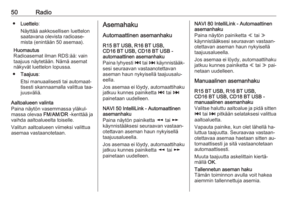 50
50 51
51 52
52 53
53 54
54 55
55 56
56 57
57 58
58 59
59 60
60 61
61 62
62 63
63 64
64 65
65 66
66 67
67 68
68 69
69 70
70 71
71 72
72 73
73 74
74 75
75 76
76 77
77 78
78 79
79 80
80 81
81 82
82 83
83 84
84 85
85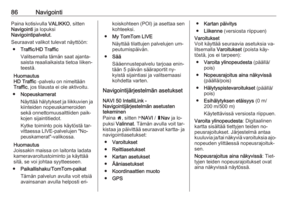 86
86 87
87 88
88 89
89 90
90 91
91 92
92 93
93 94
94 95
95 96
96 97
97 98
98 99
99 100
100 101
101 102
102 103
103 104
104 105
105 106
106 107
107 108
108 109
109 110
110 111
111 112
112 113
113 114
114 115
115 116
116 117
117 118
118 119
119 120
120 121
121 122
122 123
123 124
124 125
125 126
126 127
127 128
128






